古いマシンでPhotoshopを動かすと動作が重い。軽量化する設定を教えて
Photoshopを利用しているが、マシンのスペックが低いために挙動がもっさりし、非常に使いづらいと嘆いている人は多いはず。Photoshopを軽量化するテクニックはいくつかあるのが、その中でも効果的なのがレイヤーパネルのサムネイルの無効化だ。
Photoshopの要求スペックは非常に高い。2世代前以上のマシンだと、挙動がかなり遅くて使いにくくなる。そこで、軽量化の設定が必要になってくるが、まず行いたいのが、レイヤーサムネイルの非表示だ。
Photoshopでレイヤーが複数使われている画像の編集は、非常に大きな負荷がかかる。その原因となっているのが、編集内容をリアルタイムに反映するレイヤーパネルのサムネイルだ。ここを非表示にするだけで、作業中に固まる時間が大幅に短縮される。古いマシンでPhotoshopを使っているなら、ぜひ覚えておきたい技だ。
■ Photoshopのレイヤーのサムネイルを無効化する

Photoshopのレイヤーパネルには、編集中の画像のサムネイルが表示される。ここは変更した内容がリアルタイムに表示されるが、その分、マシンへの負荷も大きい
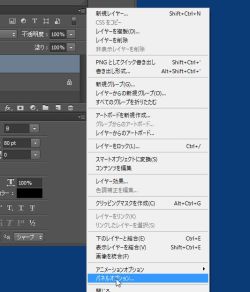
レイヤーパネルの右上からメニューを開き、「パネルオプション」を選択しよう
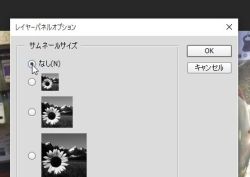
「レイヤーパネルオプション」が開く。「サムネールサイズ」で「なし」を選択しよう

レイヤーパネルにサムネイルが表示されなくなった。これでマシンへの負荷を軽減できるぞ

なお、マシンのスペックに余裕があり、もっとサムネイルを見やすくしたい場合は、サイズを大きくしてもOK。複雑にレイヤーが重なった画像を編集する場合は、変更部分が分かりやすくなるぞ
2015年11月09日 23時32分
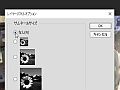
 全世界1,000万以上ダウンロード超え!水分補給サポートアプリ最新作『Plant Nanny 2 - 植物ナニー2』が11/1より日本先行配信開始中
全世界1,000万以上ダウンロード超え!水分補給サポートアプリ最新作『Plant Nanny 2 - 植物ナニー2』が11/1より日本先行配信開始中 たこ焼きの洞窟にかき氷の山!散歩を習慣化する惑星探索ゲーム『Walkr』がアップデート配信&6/28までアイテムセール開始!
たこ焼きの洞窟にかき氷の山!散歩を習慣化する惑星探索ゲーム『Walkr』がアップデート配信&6/28までアイテムセール開始! 【まとめ】仮想通貨ビットコインで国内・海外問わず自由に決済や買い物ができる販売サイトを立ち上げる
【まとめ】仮想通貨ビットコインで国内・海外問わず自由に決済や買い物ができる販売サイトを立ち上げる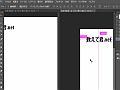 Photoshopの2枚の画像でまったく同じ位置に画像や文字をコピーしたい
Photoshopの2枚の画像でまったく同じ位置に画像や文字をコピーしたい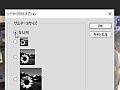 古いマシンでPhotoshopを動かすと動作が重い。軽量化する設定を教えて
古いマシンでPhotoshopを動かすと動作が重い。軽量化する設定を教えて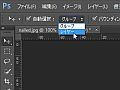 Photoshopで画像の要素をドラックして移動する機能が急に使えなくなった!
Photoshopで画像の要素をドラックして移動する機能が急に使えなくなった! Photoshopでトリミング 画像の一部を切り抜く方法・その1【選択ツールを使う】
Photoshopでトリミング 画像の一部を切り抜く方法・その1【選択ツールを使う】 「クリッピングマスク」と「レイヤーマスク」の違いって?どう使い分けるの?
「クリッピングマスク」と「レイヤーマスク」の違いって?どう使い分けるの? マスク機能で画像の一部分だけ残して明るさや色味を調整する方法ってない?
マスク機能で画像の一部分だけ残して明るさや色味を調整する方法ってない?
